Häufig gestellte Fragen zu Grafiken
Hier finden Sie einige Antworten auf häufig gestellte Fragen zu Diagrammen.
Dieses Thema bietet Antworten auf häufig gestellte Fragen zur Funktionsweise von Dashboard-Diagrammen im ExtraHop-System.
- Wie erstelle ich ein Diagramm?
- Wie bearbeite ich ein vorhandenes Diagramm?
- Welchen Diagrammtyp sollte ich wählen, um Daten zu vergleichen?
- Welchen Diagrammtyp sollte ich wählen, um Veränderungen im Laufe der Zeit zu beobachten?
- Wann sollte ich ein Boxplot-, Candlestick- oder Histogramm-Diagramm erstellen?
- Wann sollte ich eine Heatmap erstellen?
- Was sind Höchst-, Mindest- und Durchschnittspreise?
- Kann ich meinem Diagramm Trendlinien hinzufügen?
- Wie füge ich meinem Diagramm eine Rate hinzu?
- Wie ändere ich die Einheiten in meinem Diagramm?
- Wie ändere ich den Namen eines Diagramms?
- Wie ändere ich die Beschriftungen in meinem Diagramm?
- Warum sehe ich in einigen meiner Charts Symbole?
- Warum sehe ich Inkompatible Auswahlen, wenn ich den Mauszeiger über einen Diagrammtyp bewege?
- Warum enthält mein Diagramm keine Daten?
Wie erstelle ich ein Diagramm?
- Erstelle eine neues Dashboard. In Ihrem neuen Dashboard erscheint ein leeres Diagramm, das Sie dann mit dem Metric Explorer bearbeiten.
- Fügen Sie einem vorhandenen Dashboard ein neues Diagramm hinzu, indem Sie Bearbeitung des Dashboard-Layouts. Klicken Sie in der oberen rechten Ecke auf das Eigenschaftenmenü und wählen Sie Dashboard-Layout bearbeiten. Anschließend können Sie Ihrem Dashboard neue leere Diagramm-Widgets hinzufügen.
- Erstellen Sie ein neues Diagramm auf der Grundlage eines integrierten Diagramms auf einer Protokollseite. Klicken Sie auf den Diagrammtitel und wählen Sie Diagramm erstellen aus.... Anschließend können Sie Ihr Diagramm in einem Dashboard speichern.
Wie bearbeite ich ein vorhandenes Diagramm?
Sie müssen eine persönliche Schreibweise haben Privilegien oder höher und NPM-Modulzugriff zum Bearbeiten von Diagrammen in einem Dashboard. Klicken Sie auf den Diagrammtitel und wählen Sie Bearbeiten. Du ein Diagramm bearbeiten mit dem Tool zur Erstellung von Diagrammen namens Metric Explorer. Im Metric Explorer wählen Sie eine Quelle, Protokollmetriken, die aus dieser Quelle angezeigt werden sollen, und einen Diagrammtyp aus.
Welchen Diagrammtyp sollte ich wählen, um Daten zu vergleichen?
- Balkendiagramm
- Diagramm auflisten
- Tabellen-Diagramm
- Wertetabelle
Welchen Diagrammtyp sollte ich wählen, um Veränderungen im Laufe der Zeit zu beobachten?
- Liniendiagramm
- Flächendiagramm
- Säulendiagramm
Wann sollte ich ein Boxplot-, Candlestick- oder Histogramm-Diagramm erstellen?
Boxplot-Diagramm: Zeigt die Verteilungszusammenfassung einer einzelnen Metrik an. Sie können verschiedene Messwerte wie die Verarbeitungszeit (für die Anwendungslatenz) und die Roundtrip-Zeit (für die Netzwerklatenz) nebeneinander vergleichen.
Kerzendiagramm: Zeigt Änderungen an der Verteilungsübersicht für eine einzelne Metrik im Laufe der Zeit an.
Histogramm-Diagramm: Zeigt die gesamte Verteilung für eine einzelne Metrik an. Daten werden in Bins statt in Perzentilen platziert. Histogramme helfen Ihnen dabei, Ausreißer schnell zu finden, da Sie den Wert jeder Klasse interpretieren können, anstatt Perzentile zu interpretieren.
| Hinweis: | Je nach Art der ausgewählten Metrik können Sie die Verteilung der Metrik Aktivität als Perzentile oder als Mittelwert und Standardabweichung anzeigen. Im Boxplot und in den Candlestick-Diagrammen werden standardmäßig innere Quartile angezeigt (5., 25., 50., 75. und 95. Perzentile). Untersuchen Sie eine Timing-Metrik, um den Mittelwert und die Standardabweichung einer Timing-Metrik aufgeschlüsselt nach Client, Server und anderen Faktoren anzuzeigen. |
Wann sollte ich eine Heatmap erstellen?
Eine Heatmap zeigt eine Verteilung der Perzentile über die Zeit. In einer Heatmap können Sie nur Zeitmesswerte wie Serververarbeitungszeit und Roundtrip-Zeit anzeigen. Eine Heatmap ist beispielsweise nützlich, um Konzentrationen hoher Serverlatenz zu einem bestimmten Zeitpunkt zu identifizieren.
Was sind Höchst-, Mindest- und Durchschnittspreise?
Netzwerkbyte- und Paketdaten können in einem Diagramm als maximale, minimale und durchschnittliche Rate pro Sekunde angezeigt werden. In der Preisübersicht in einem Diagramm werden diese drei Tarife zusammen angezeigt.
Die Konfiguration eines Diagramms zur Anzeige der Preisübersicht ist nur für hochpräzise Metriken verfügbar, bei denen Metrikdaten in Intervallen von 1 Sekunde aggregiert werden. Im ExtraHop-System sind Netzwerk-Bytes und Netzwerkpakete hochpräzise Metriken. Weitere Informationen finden Sie unter Rate oder Anzahl in einem Diagramm anzeigen.
Kann ich meinem Diagramm Trendlinien hinzufügen?
Sie können Ihrem Diagramm eine Dynamische Basislinie hinzufügen. Eine Basislinie ist im Wesentlichen eine Trendlinie, die auf der Grundlage historischer Daten berechnet wird. Baselines helfen Ihnen dabei, zwischen normaler und abnormaler Aktivität in Ihren Diagrammdaten zu unterscheiden.
Das ExtraHop-System beginnt erst mit der Berechnung einer Dynamische Basislinie, wenn die Einstellung auf der Registerkarte „Optionen" im Metric Explorer aktiviert wurde. Daher werden dynamische Baselines nur für Zeiträume angezeigt, die nach der Aktivierung der Baseline liegen. Weitere Informationen finden Sie unter Hinzufügen einer Dynamische Basislinie zu einem Diagramm.
Sie können Ihrem Diagramm auch eine statische Schwellenwertlinie hinzufügen. Mithilfe einer Schwellenwertlinie können Sie feststellen, ob die Aktivität einen bestimmten Wert über- oder unterschreitet. Dies ist hilfreich für die Überwachung der Einhaltung von Service Level Agreements (SLA). Weitere Informationen finden Sie unter Hinzufügen einer statischen Schwellenwertlinie zu einem Diagramm
Wie füge ich meinem Diagramm eine Rate hinzu?
Zählmetriken wie Fehler, Anfragen und Antworten werden standardmäßig als Gesamtzahl in Diagrammen angezeigt. Sie können diese Kennzahlen aber auch als Rate in einem Diagramm anzeigen.
Klicken Sie im Metrik Explorer unter dem Metriknamen auf Zählen, und wählen Sie die Art des anzuzeigenden Tarifs aus.
Weitere Informationen finden Sie unter Rate oder Anzahl in einem Diagramm anzeigen.
Wie ändere ich die Einheiten in meinem Diagramm?
Klicken Sie auf Optionen Registerkarte beim Bearbeiten eines Diagramms im Metric Explorer. Sie können die Einheiten von Byte in Bits, linear in logarithmische Skala oder vom Dezimalpräfix (1.000 Byte) in ein binäres Präfix (1.024 Byte) ändern. Sie können Werte auch in Balken-, Wert - und Listendiagrammtypen abkürzen.
Wie ändere ich den Namen eines Diagramms?
Klicken Sie auf den Diagrammtitel und wählen Sie Umbenennen.
Wie ändere ich die Beschriftungen in meinem Diagramm?
Sie können Metrikbeschriftungen umbenennen, die in der Legende der meisten Diagramme angezeigt werden. Klicken Sie im Diagramm auf das Metriklabel und wählen Sie Umbenennen. Diese Option ist für Boxplot-, Candlestick-, Heatmaps- oder Statusdiagrammtypen nicht verfügbar.
Warum sehe ich in einigen meiner Charts Symbole?
Erkennungsmarkierungen werden als Symbole in Diagrammen angezeigt, um auf Erkennungen hinzuweisen, die mit der Quelle der Metrikdaten während des für das Diagramm angegebenen Zeitintervalls verknüpft sind.| Hinweis: | Erkennungen durch maschinelles Lernen erfordern eine Verbindung zu ExtraHop Cloud Services . |
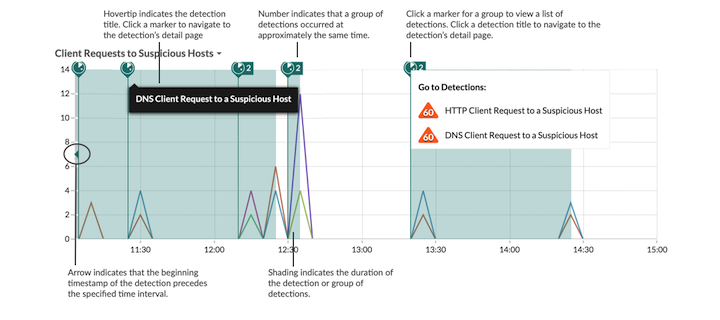
Bewegen Sie den Mauszeiger über die Erkennungsmarkierung, um den Namen der identifizierten Erkennung anzuzeigen, und klicken Sie dann auf die Erkennungsmarkierung, um zur Detailseite der Erkennung zur weiteren Untersuchung zu gelangen.
Wenn mehrere Erkennungen ungefähr gleichzeitig auftreten, zeigt die Markierung die Anzahl der Erkennungen an. Klicken Sie auf die Markierung, um die Liste der Entdeckungen anzuzeigen, und klicken Sie auf einen Erkennungstitel , um zur Detailseite zu gelangen.
Wenn Erkennungsmarker nicht wie erwartet in Ihren Charts angezeigt werden, überprüfen Sie, ob die folgenden Probleme vorliegen:
- Ihr ExtraHop-System ist nicht für den ExtraHop Machine Learning Service lizenziert. Dieser ist erforderlich, damit Sie Erkennungen sehen können.
- Erkennungsmarkierungen sind möglicherweise deaktiviert. Du kannst Erkennungsmarkierungen aktivieren oder deaktivieren aus dem Benutzermenü.
- Möglicherweise sehen Sie ein Diagramm, das keine Erkennungsmarker unterstützt. Nur die folgenden
Diagrammtypen können Erkennungsmarkierungen anzeigen:
- Gebiet
- Linie
- Kolumne
- Zeile und Spalte
Warum sehe ich Inkompatible Auswahlen, wenn ich den Mauszeiger über einen Diagrammtyp bewege?
Einige Diagrammtypen sind nur mit bestimmten Arten von Metriken kompatibel. Wenn Sie ein Diagramm bearbeiten, wird möglicherweise die Meldung Inkompatible Auswahlen angezeigt, wenn Sie den Mauszeiger über einen Diagrammtyp bewegen. Diese Meldung bedeutet, dass die Metrik, die Sie bereits ausgewählt haben, nicht mit dem Diagrammtyp kompatibel ist.
- Heatmap
- Histogramm
- Kerzenständer
- Boxplot
Diese Diagrammtypen sind nur mit Zeitmesswerten wie Serververarbeitungszeit und Roundtrip-Zeit kompatibel.
Warum enthält mein Diagramm keine Daten?
Möglicherweise gibt es während des ausgewählten Zeitintervalls keine Aktivität für die Quelle- oder Protokollmetrik, die Sie für Ihr Diagramm ausgewählt haben. Passen Sie das Zeitintervall an, um zu sehen, ob Daten in Ihrem Diagramm angezeigt werden.
Wenn Sie den erwarteten Verkehr nicht sehen, wenden Sie sich an ExtraHop-Unterstützung um Hilfe.
Danke für deine Rückmeldung. Dürfen wir Sie kontaktieren, um weitere Fragen zu stellen?